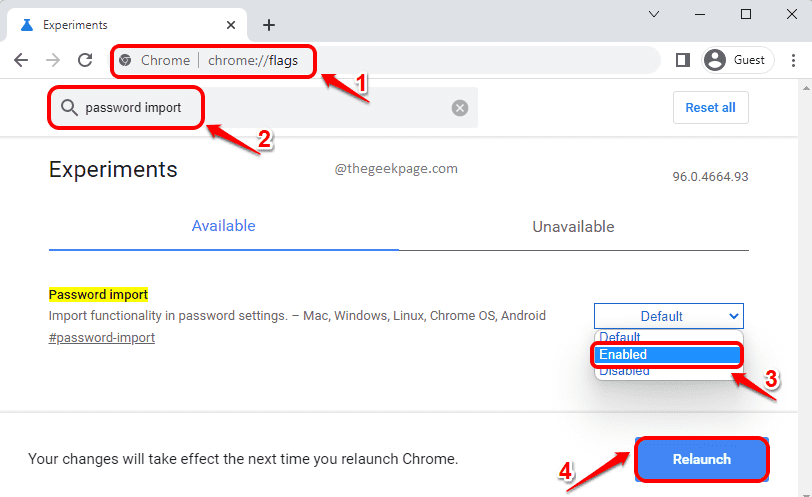Chrome DevTools hatasız değil
- Chrome DevTools, kullanıcıların kodu doğrudan tarayıcılarından incelemesine veya ayarlamasına olanak tanıyan bir dizi yerleşik geliştirici aracıdır.
- Hatayı alan kullanıcılar, etki alanları arası istekler yaparken yanıt verilerini veya bunun bir varyasyonunu yükleyemediğini bildirdi.
- Hata, Chromium tarayıcılarında uzun süredir var gibi görünüyor, ancak kullanıcılar yanıt verilerini görüntülemek için Postman'i kullanabilir.

- Kolay geçiş: Yer imleri, şifreler vb. gibi mevcut verileri aktarmak için Opera asistanını kullanın.
- Kaynak kullanımını optimize edin: RAM belleğiniz Chrome'dan daha verimli kullanılır
- Gelişmiş gizlilik: entegre ücretsiz ve sınırsız VPN
- Reklam yok: yerleşik Reklam Engelleyici, sayfaların yüklenmesini hızlandırır ve veri madenciliğine karşı koruma sağlar
- Opera'yı İndir
Chrome, kullanıcıların HTML'yi ve web sayfalarının etkinliğini incelemesine olanak tanıyan, Google Chrome'da yerleşik olarak bulunan bir dizi geliştirici aracı sunar. Chrome DevTools kullanan kullanıcılar şu hatayı aldıklarını bildirdi: Chrome, yanıt verilerini yükleyemedi. Çözümü hızlı bir şekilde bulmak için okumaya devam edin.
Neden Chrome'da yanıt verilerini yükleyemiyorum?
Hata: yanıt verileri yüklenemedi html veya metin tabanlı içerikle uğraşırken geliştiriciler arasında yaygındır. Kullanıcılar JSON gibi dosya biçimleri talep ediyorsa, dosya çok büyükse hata oluşabilir. Hata, etki alanları arası istekler yaparken de ortaya çıkabilir.

Kullanıcıların Chrome'da aldığı başka varyasyonlar da olabilir:
- Yanıt verileri yüklenemedi, belirtilen tanımlayıcıya sahip kaynak bulunamadı
- Chrome, yanıt verisi isteği içeriği yükleyemedi, denetçi önbelleğinden çıkarıldı
- Chrome, yeniden yönlendirmeden sonra yanıt verilerini yükleyemedi
Chrome'da yanıt verisi yüklenemedi hatasını nasıl düzeltebilirim?
1. Farklı bir tarayıcı kullanın
Birçok kullanıcı, Chrome'da can sıkıcı hatalar yaşadıktan sonra Firefox DevTools'a geçtiğini bildirdi. Firefox, navigasyondan sonra her zaman yanıt verilerini görüntüler ve düzenleme ve yeniden gönderme isteği işlevi gibi Chrome'da bulunmayan ek özellikler sunar.

Daha fazla tarayıcı önerisi için listemize göz atın. kodlama ve web geliştirme için en iyi tarayıcılar Chrome'dan devam etmek istiyorsanız.
2. Kaynaklar sekmesine bir kesme noktası ekleyin
- Chrome DevTools'da simgesine tıklayın. Kaynaklar sekme.

- Genişletin Olay İşleyici Kesme Noktaları.

- Genişletmek Yük ve ardından yanındaki kutuyu işaretleyin boşaltmadan önce.

- Yeniden yükleme isteği
Kullanıcılar, bu işlevi gerçekleştirmenin aşağıdakilerden daha iyi olduğunu bildirmektedir. window.onunload = function() {hata ayıklayıcı; } komut çünkü kod yazmaya gerek yok.
- Chrome Araç Çubuğu Eksik: Geri Getirmenin Test Edilmiş 7 Yolu
- Chrome neden yavaş çalışıyor? Hızlandırmak için 9 çözüm
- Kaybolan Chrome Tarama Geçmişi Nasıl Geri Yüklenir
- Google Chrome için En İyi 5 Başlangıç Sayfası [2022 Kılavuzu]
3. Yanıtı görüntülemek için Postacı'yı kullanın
- Chrome DevTools'ta tıklayın Ağ sekme.

- İsteği bulun ve sağ tıklayın.
- Seçme kopyala, sonra cURL olarak kopyala.

- Postacı'yı açın ve seçin İçe aktarmak.
- Altında ham metin, cURL'yi geçin ve tıklayın Devam et.

Postman, geliştiriciler arasında iyi bilinen bir API platformudur ve kullanıcıların HTTP/s istekleri yapmasına olanak tanır. Bu çözümün Chrome'daki hatayı düzeltmediğini, ancak Chrome DevTools yüklemediğinden kullanıcıların yanıtı görüntülemesine izin vereceğini unutmayın.
ile ilgili sorunlarınız varsa Chrome için Postacı uzantısı çalışmıyor, bunun için de çözümlerimiz var.
Bu, Chrome DevTools'ta uzun süredir devam eden bir hata gibi görünüyor, ancak yukarıdaki çözümlerden birinin sorunun çözülmesine yardımcı olduğunu veya en azından yanıt verilerini görüntülemenize izin verdiğini umuyoruz. Yukarıda listelenmeyen sizin için işe yarayan bir çözüm varsa, yorumlarda bize bildirin.
 Hala sorun mu yaşıyorsunuz?Bunları bu araçla düzeltin:
Hala sorun mu yaşıyorsunuz?Bunları bu araçla düzeltin:
- Bu PC Onarım Aracını İndirin TrustPilot.com'da Harika olarak derecelendirildi (indirme bu sayfada başlar).
- Tıklamak Taramayı Başlat PC sorunlarına neden olabilecek Windows sorunlarını bulmak için.
- Tıklamak Hepsini tamir et Patentli Teknolojilerle ilgili sorunları çözmek için (Okuyucularımıza Özel İndirim).
Restoro tarafından indirildi 0 okuyucular bu ay